ページコンテンツ
本記事はメーカーのHuepar様よりサンプル品をご提供いただき作成しています。
Hueparについて
Hueparは、楽天市場やAmazonなどで電気工具等を中心に販売している中国のメーカーです。
全体的にコストパフォーマンスに優れ、家庭用途~専門的用途まで幅広く利便性を兼ね備えた製品を販売している印象です。
Amazonレビューを見ても、どの製品も「使いやすさ」の項目が高く評価されています。
反面「使いやすさ」に比べ、「耐久性」の項目がやや評価が下がっています。
それを踏まえ、レビューしていきます。
Huepar 下地センサー SF01の概要
| サイズ | 約161 × 68 × 30 mm |
| 重さ | 140g |
| 材質 | プラスチック製 |
| 対応壁材 | べニア、石膏ボードなど |
| 探知可能物 | 木材、金属、電線 |
| 使用温度範囲 | -29°C~+66°C |
| 電池 | 9V型電池 |
| 適応外 | 表面凹凸が1mm以上あるもの、雨や結露の影響を受けている壁、吸湿性の高い壁材(綿壁など) 表面密度が一定でない壁材(砂状に仕上げたものなど)、金糸、金箔等が入った壁紙 壁紙の接着剤が乾いていない場合 |
Huepar 下地センサー SF01を開封



コンパクトで軽く、ボタンが少ないのが印象的です。
ディスプレイは大きくなく、視野角はあまり広くはありません。
構成カラーは、グリーンとブラックの2色。
Hueparは、ほとんどの製品がこのグリーンとブラックの2色ですね。
グリーン好きには刺さると思います。

パッケージ内容
| SF01 本体 |
| 9V型電池 |
| 取扱説明書(日本語パートあり) |
取扱説明書は日本語パートがあり、海外メーカーにありがちな不自然な日本語翻訳もなく、非常にわかりやすいです。
Huepar 下地センサー SF01のモード説明
| 探知モード | 探知部材 | 探知可能深さ(目安) |
| 1.間柱探知モード | 木材、金属 | 13mm |
| 2.間柱探知モード | 木材、金属 | 25mm |
| 3.間柱探知モード | 木材、金属 | 38mm |
| 4.金属探知モード | 金属 | 60mm |
| 5.電線探知モード | 電線 | 51mm |
Huepar 下地センサー SF01を実際に使用してみた
電池を入れる

電池カバーは簡単に取り外しができます。
上図のように端子に接続し、本体に収めます。
収めた時、配線が少し詰まってやや窮屈を感じました。
また、電池の取り出しもややしにくいという印象です。
初期設定
測定精度を保つために、探知前は必ず初期設定を行う必要があります。
電源を入れモードを選択し、本体裏面を壁にピタッと当てた状態で下図のスキャンボタンを長押します。
※金属探知モードの場合は、壁から離して行います。

下図のようなシングルサインが表示されます。
「ピー」というブザーが鳴り、シングルサインが消えれば初期設定完了です。

そのまま壁から離さずに、探知を開始します。
探知方法 ① 間柱探知モード
- 間柱探知モードを選択し、初期設定後にそのまま壁に対してゆっくりとスライドさせます。
- 間柱に近づくと、シングルサインのバーが徐々に増えます。
- 間柱の中心に近づくと、シングルサインのバーが増え、「ピー」という音と共に「CENTER」が表示されます。
上記の手順で間柱を特定します。
探知方法 ② 金属探知モード
金属探知モードは、金属の間柱のみを探知します。
- 金属探知モードを選択し、壁から離した状態で初期設定を行います。
- スキャンボタンは押し続けたまま、本体裏面を壁にピタッと当て、ゆっくりスライドさせます。
- 矢印とシングルサインが表示され、「ピー」と鳴った場所をマーキングします。
- 再び同じ方向にスライドさせ、シングルサインが消えるまでスライドさせます。
- 今度は逆方向にスライドし、再び矢印とシングルサインが表示され、「ピー」と鳴った場所をマーキングします。
- 3と5でマーキングした2点の間が、金属間柱の位置です。
※金属探知の敏感度を上げるため、探知中もずっとスキャンボタンを押し続けます。
探知方法 ③ 電線探知モード
- 電線探知モードを選択し、初期設定の終了後にそのまま壁をゆっくりとスライドさせ「ピー」と鳴り矢印とシングルサインが表示された場所をマーキングします。
- 再び同じ方向にスライドさせ、シングルサインが消えるまでスライドさせます。
- 今度は逆方向にスライドし、「ピー」と鳴り矢印とシングルサインが表示された場所を再びマーキングします。
- 1と3でマーキングした2点の間が、電線の位置になります。
探知場面

上図は、電線探知モードで実際に探知した場面です。
シングルサインの上にぴょこっと矢印が出現するのでわかりやすいと思います。
この間、ずっと「ピー」とブザーが鳴っています。

上図は間柱探知モードで間柱の中央を探知した場面です。
シングルサインの上に矢印と、シングルサインの下に「CENTER」と表示されました。
また暗い場所で作業しましたが、ディスプレイのバックライトがかなり明るくて見やすかったです。

探知時のマーキングは、鉛筆サイズのものは探知マーキング位置の溝にピタっと収まりました。
正確なマーキングが可能だと思います。
間柱探知モード(木材、金属 13mm)
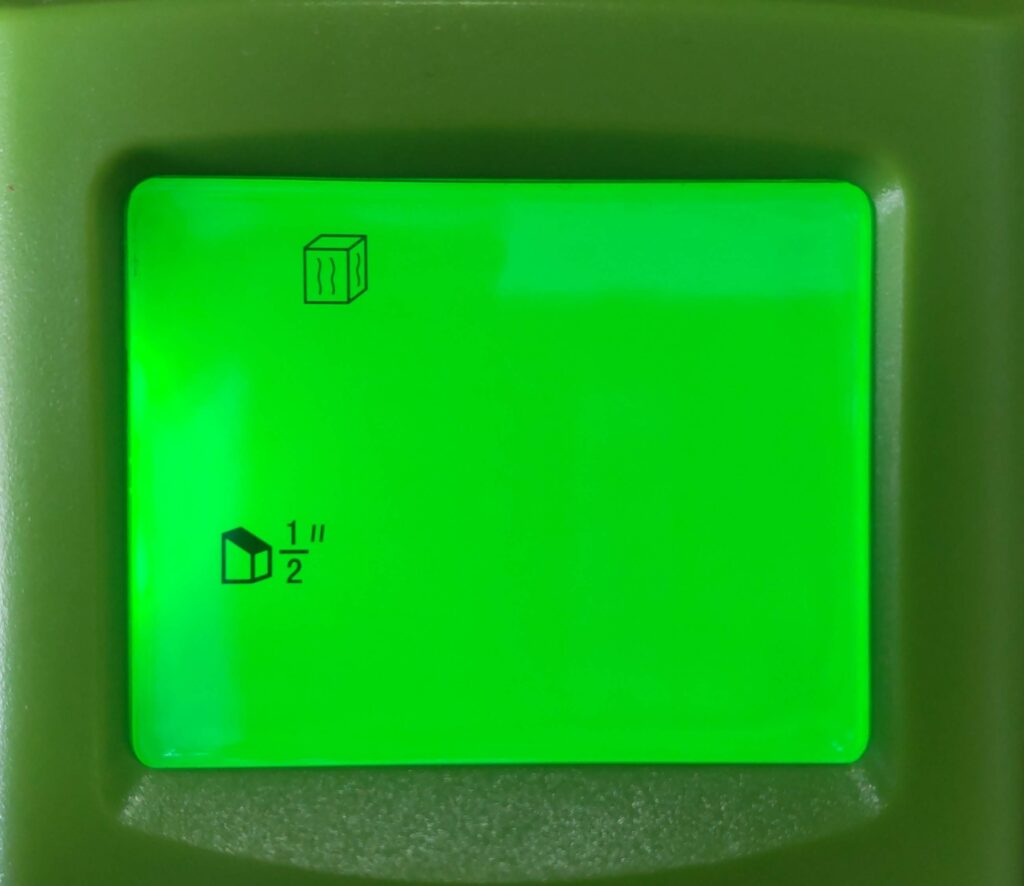
間柱探知モード(木材、金属 13mm)は、上図のようにディスプレイ上に表示されます。
間柱探知モード(木材、金属 25mm)
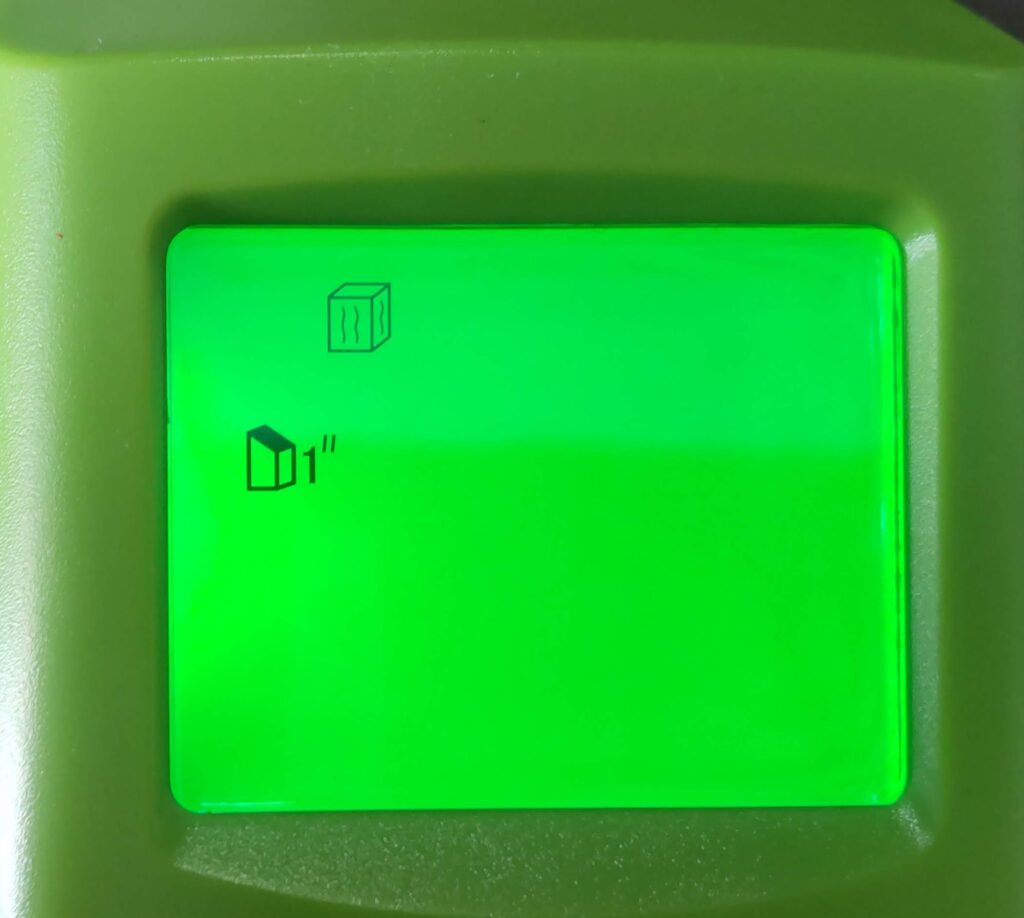
間柱探知モード(木材、金属 25mm)は、上図のようにディスプレイ上に表示されます。
間柱探知モード(木材、金属 38mm)
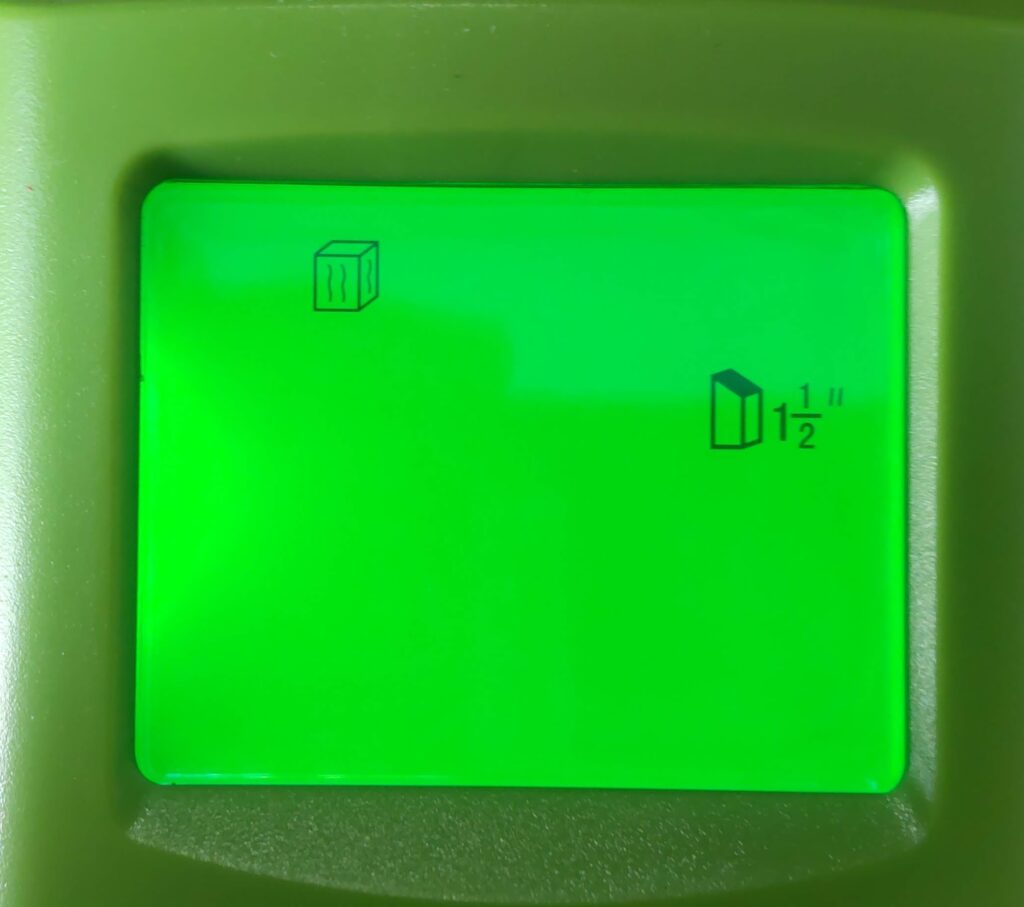
間柱探知モード(木材、金属 38mm)は、上図のようにディスプレイ上に表示されます。
金属探知モード(金属 60mm)
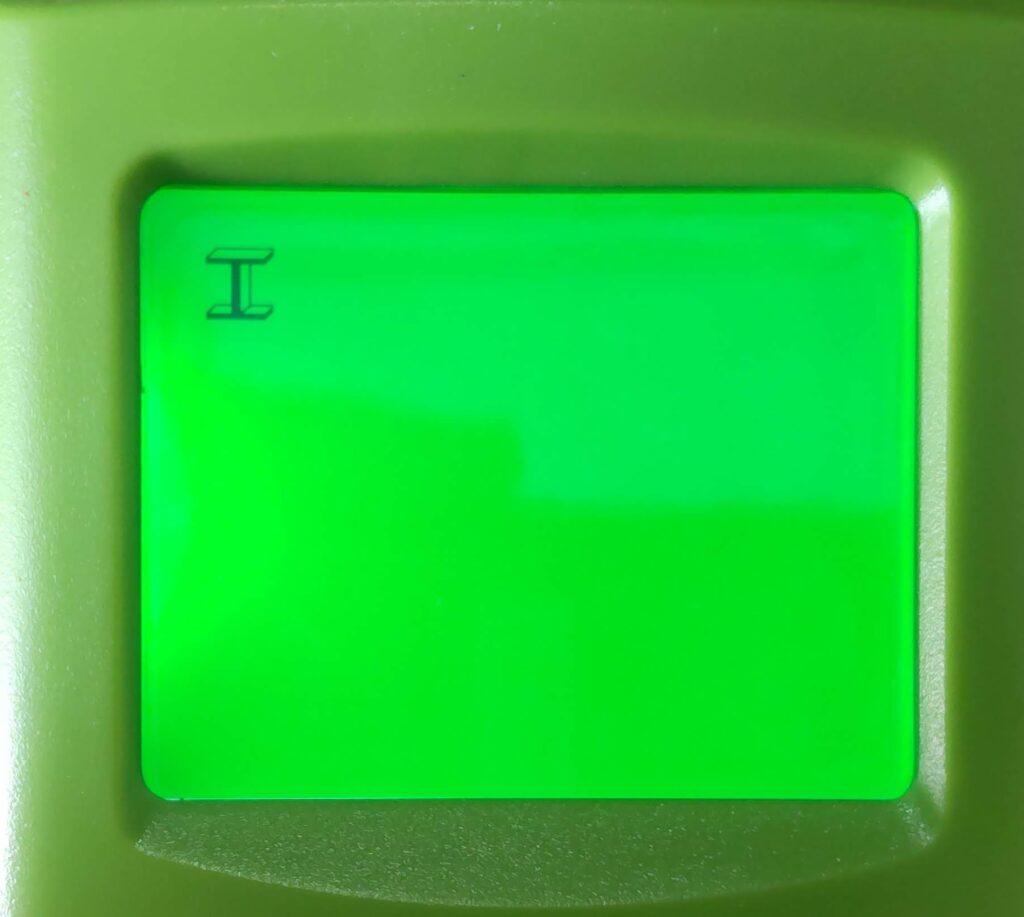
金属探知モード(金属 60mm)は、上図のようにディスプレイ上に表示されます。
電線探知モード(電線 60mm)
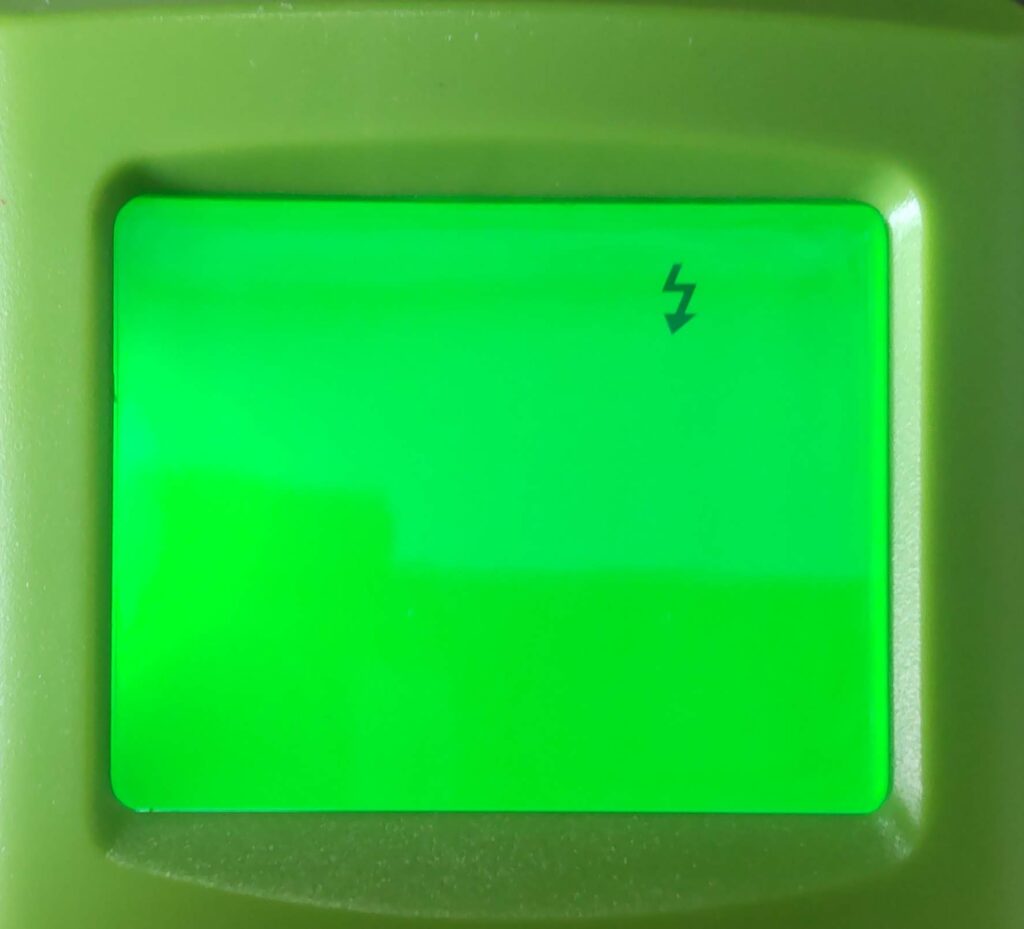
電線探知モード(電線 51mm)は、上図のようにディスプレイ上に表示されます。
電線警告機能

どの探知モードでも、通電中の交流電流を察知すると電線警告マークが表示されます。
ただし、深さ51mm以上の交流電流は察知できません。
その他
電池残量が足りない場合、電池残量不足マークが提示されます。
Huepar 下地センサー SF01を使った感想
実際にHueprの下地センサーSF01を使ってみて、Amazonレビュー通り使いやすい製品だと思いました。
特に、軽量かつコンパクトな点とディスプレイの見やすさは使いやすさという点でおすすめできます。
バックライトが明るくディスプレイが見やすいため、ディスプレイの大きさは全く気になりませんでした。
また探知目的に合わせたモードが選べる点も、使いやすいとして評価できる点です。
探知の正確さはについては、どのモードも使う前に予測した位置と探知結果にズレはなく満足しています。
気になる点としては、やや電池が取り外しにくい点と、耐久性は強くなさそうな材質である点です。
ですが金額と機能面を考えると、コストパフォーマンスは良く、初めて下地センサーを使いたいと思う方には特におすすめできます。
Huepar 下地センサー SF01のまとめ
強み
- 軽量かつコンパクト
- ディスプレイの見やすさ
- 探知目的に合わせたモードが選べる
- 探知の正確さにも満足できる
- コスパが良い
弱み
- 耐久性に関しては未知数
- 電池交換がややしにくい
Huepar 6本組ドライバーセット SD06についてのレビュー記事も、興味がある方はぜひご覧ください。
また、電工具の持ち運びに優れたツールバックを、以下の記事で紹介しています。
興味がある方は、ぜひご覧ください。

















